文章詳情頁
解決win10打印機提示“該文檔未能打印”的方法
瀏覽:42日期:2023-02-16 17:14:57
想必大家都發現了吧?雖然win10這個操作系統很好使用,但是我們在使用的過程中還是會遇到很多的問題,有的問題是系統故障,而更多的故障都是我們自己沒有設置好引起的。例如最近有用戶在Win10中使用打印機打印的時候遇到的故障,系統提示為:“該文檔未能打印”。這個故障和我們的win10系統是沒有掃描關系的,主要原因是打印機沒有設置好。大家可以使用下面的方法進行設置。
 方法步驟:
方法步驟:1、打開電腦中的控制面板界面,打開之后找到其中的設備和打印機功能!
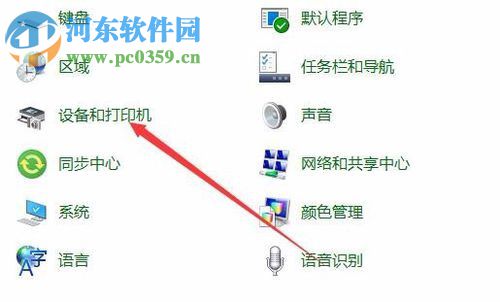
2、打開之后找到其中的打印機,使用鼠標右鍵單擊它,然后選擇:“查看現在正在打印什么”一欄!
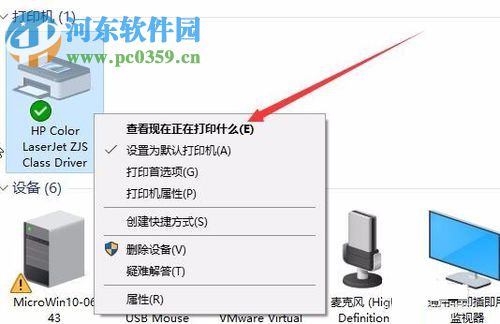
3、這樣就會彈出正在打印的列表了,請大家查看彈窗的名稱是不是顯示為脫機狀態!
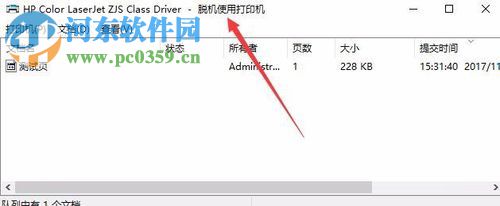
4、若是脫機狀態大家可以這樣解決:使用鼠標點擊左上角打印機選項按鈕中的““脫機使用打印機””一欄!讓它取消勾選即可!
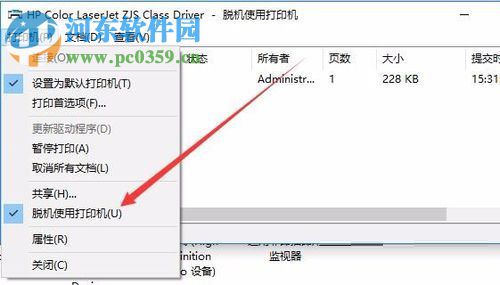
5、如果在經過以上的設置之后依舊不能打印,還可以這樣操作,使用鼠標右鍵單擊打印機,打開其中的“打印機屬性”

6、進入新的設置界面之后打開上方的“端口”選項卡!
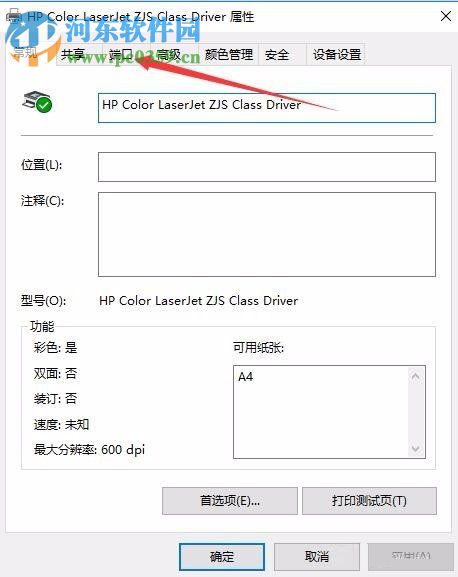
7、在下圖所示的界面中查看一下這個軟件的端口是不是正確的,若是不正確的話可以手動設置端口!
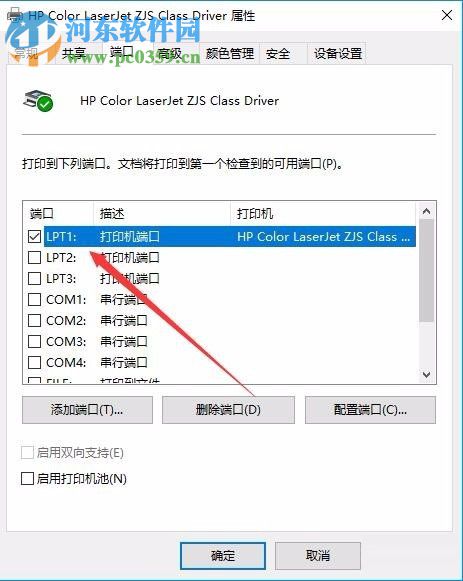
通過上面的方法來進行設置之后相信你很快就能解決打印機提示“該文檔未能打印”的問題了。喜歡小編的教程的話記得關注好吧啦網哦,小編還會幫助大家解決更多難題的!
相關文章:
1. YunDetectService.exe是什么進程?YunDetectService.exe禁止使用的方法2. Freebsd 雙硬盤無法啟動的解決辦法3. rsync結合 inotfiy 實現實時備份的問題4. 支持深色 / 淺色模式,微軟 Win11 Build 25281 為“產品密鑰”窗口啟用新界面5. Fedora系統外觀怎么設置? Fedora Linux外觀主題設置技巧6. Win11Beta預覽版22621.1180和22623.1180發布 附KB5022363內容匯總7. 去掉系統快捷方式箭頭的途徑——修改注冊表8. Mac版steam錯誤代碼118怎么解決?Mac版steam錯誤代碼118解決教程9. mac程序沒反應怎么辦 mac強制關閉程序的方法10. 世界上最流行的操作系統不是Linux或者Windows,而是MINIX
排行榜

 網公網安備
網公網安備